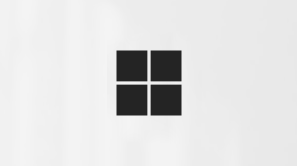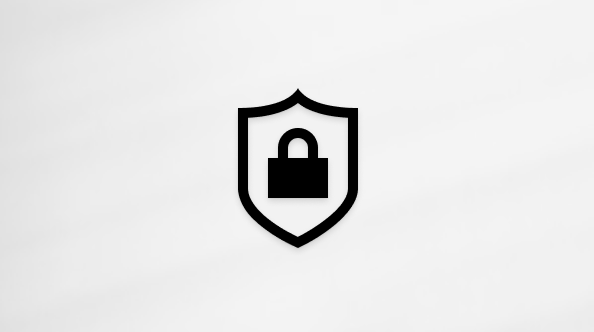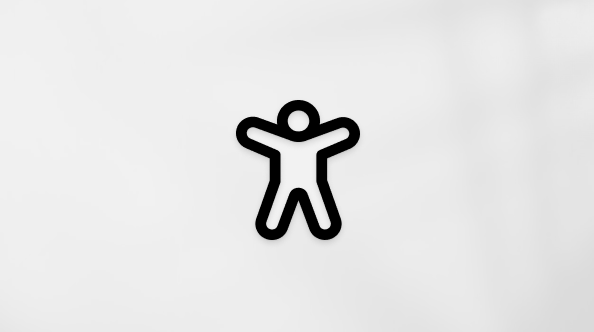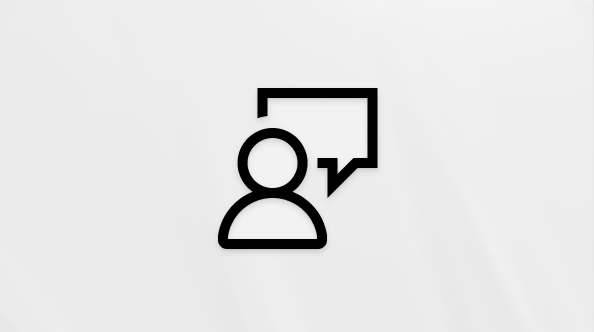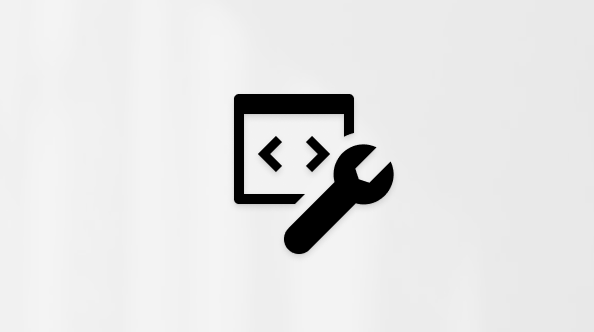Mở rộng học tập độc lập bằng cách thêm Huấn luyện viên Đọc vào bài tập Tiến độ Đọc của bạn. Huấn luyện viên Đọc xác định năm từ khó khăn nhất đối với mỗi học sinh và mang lại cho họ một cơ hội được hỗ trợ để thực hành các từ một lần nữa.
Gán Huấn luyện viên Đọc với Tiến độ Đọc
Giao Huấn luyện viên Đọc bắt đầu theo cách tương tự như gán Tiến độ Đọc! Nhận hỗ trợ từng bước để tạo bài tập tiến độ đọc.
Huấn luyện viên Đọc mặc định là Bật khi bạn tạo bài tập Tiến độ Đọc.
-
Chuyển Reading Coach sang Off từ đây nếu muốn.
-
Chọn Chỉnh sửa để khám phá và quản lý các công cụ hỗ trợ mà học viên của bạn sẽ được cung cấp.
-
Sử dụng các nút bên dưới từ để khám phá các công cụ mà học viên của bạn sẽ có quyền truy nhập.
-
Bỏ chọn hộp kiểm cho bất kỳ công cụ nào bạn không muốn học viên của mình sử dụng. Các nút có sẵn sẽ phản ánh lựa chọn của bạn.
-
Chọn Lưu, rồi chọn Tiếp theo.
Chỉnh sửa bất kỳ khía cạnh bổ sung nào của bài tập, chẳng hạn như Hướngdẫn hoặc Ngày đến hạn, rồi chọn Phân công.
Xem lại và quay lại Huấn luyện viên Đọc
Thu thập dữ liệu có giá trị trong khi bạn xem lại và trả về bài tập của Huấn luyện viên Đọc cho học viên.
-
Điều hướng đến lớp mong muốn, sau đó chọn tab Bài tập ở đầu trang.
-
Trong Được gán , chọn bài tập bạn đã sẵn sàng để xem lại.
-
Các bài tập được sắp xếp theo Để trả về và Trả về.
-
Trong trở lại, chọn một học sinh đã chấm bài tập của họ. Bản ghi của họ và văn bản đã được gán sẽ mở ra trong pa-nen chấm điểm của bạn.
-
Để xem các từ học viên đã thực hành với Huấn luyện viên Đọc, hãy chọn Từ thực hành.
-
Số lần thử hiển thị số lần học viên đã thực hành, với các ngôi sao để cho biết họ đã thực hiện tốt như thế nào.
-
Công cụ được sử dụng cho biết nơi học viên sử dụng công cụ để giúp họ thực hành và những công cụ mà họ sử dụng.
-
-
Xem xét bài tập, nhập phản hồi bằng văn bản và điểm, sau đó chọn Trở về.
-
Nhấn các mũi tên bên cạnh tên học sinh của bạn để nhanh chóng điều hướng đến học viên tiếp theo.
Lưu ý: Bạn cũng có thể chọn Return for Revision để yêu cầu học sinh thử lại bài tập.
Tìm hiểu thêm
Bắt đầu với Tiến độ Đọc trong Teams
Xem dữ liệu Tiến trình đọc trong Thông tin chuyên sâu
Đảm bảo Tự động phát hiện (XEM TRƯỚC) trong Tiến trình Đọc sử dụng ngôn ngữ dự kiến của bạn
Hoàn thành bài tập Huấn luyện viên Đọc
Nếu giáo viên của bạn đã phân công bài tập Huấn luyện đọc, sau khi bạn đọc to một đoạn văn, đó sẽ là bước tiếp theo của bạn.
Lưu ý: Tiến độ Đọc và Huấn luyện viên Đọc không được hỗ trợ cho người dùng khách. Đảm bảo người dự là thành viên của lớp.
-
Khi bạn ghi xong với bản ghi Tiến trình Đọc, hãy chọn Sử dụng bản ghi này để tiếp tục.
2. Những từ khó khăn nhất sẽ xuất hiện trên trang của bạn. Chọn từ bất kỳ để thực hành nó.
3. Sử dụng các công cụ để cảm thấy thoải mái hơn với từ đó.
-
Chọn Nghe từ đó để nghe từ đọc cho bạn.
-
Chọn Kéo giãn từ đó để ngắt từ thành các âm tiết.
-
Chọn Xem ảnh để mở hình minh họa từ của bạn.
4. Khi bạn đã sẵn sàng, hãy chọn micrô và đọc to từ đó.
5. Sử dụng các nút mũi tên để dẫn hướng đến từ tiếp theo của bạn. Khi bạn đã hoàn tất các từ của mình, hãy chọn Tiếp theo.
6. Chọn Nộp.
Lưu ý: Các công cụ học tập hiển thị ở trên có thể không phải lúc nào cũng sẵn dùng. Một số từ không có hình minh họa, và đôi khi giáo viên của bạn có thể quyết định tắt một số công cụ nhất định.
Xem lại kết quả Huấn luyện viên Đọc của bạn
Khi giáo viên của bạn trả lại bài tập, các lỗi của bạn sẽ được mã hóa bằng màu cho văn bản. Bạn có thể xem lại video của mình và nghe các lỗi bạn đã gây ra để giúp tiếp tục phát triển kỹ năng đọc của mình!
1. Đi đến Bài tập>hoàn thành để tìm và chọn đoạn văn mong muốn của bạn.
2. Chọn đoạn văn Tiến độ Đọc có nhãn Tác phẩm của tôi.
-
Bây giờ bạn có thể xem lại lỗi của mình. Chọn từ được tô sáng bất kỳ, rồi nhấn Nhảy đến từ để xem và nghe cách bạn đọc từ đó.
-
Chọn Nghe từ này để nghe cách phát âm từ đó.
-
Chọn Thực hành từ để mở Huấn luyện viên Đọc và thực hành lại.
Lưu ý: Vì bạn đã chấm bài, nên việc thực hành các từ trong Huấn luyện viên Đọc sẽ không thay đổi điểm số của bạn.
5. Trao đổi với giảng viên về ý nghĩa kết quả của bạn và cách bạn có thể thực hành để cải thiện việc đọc của mình!